Questo articolo è una guida con screenshot per aiutarti su come esportare le conversazioni di iMessage di iPhone. Usa questo metodo per salvare le tue preziose conversazioni iMessage.
La maggior parte della nostra comunicazione quotidiana oggi avviene attraverso i messaggi. Non credo ci sia nulla di sorprendente in questo. I media scritti sono sempre stati una modalità di comunicazione prevalente. Si è solo evoluto nel tempo.
Alcuni di questi messaggi hanno un valore affettivo, mentre altri contengono informazioni importanti. Quindi non sorprende che tu voglia salvare alcune di queste chat. Tuttavia, il salvataggio di queste chat diventa un po’ difficile quando si comunica tramite iMessage.
Non esiste un’opzione diretta per esportare intere conversazioni iMessage o parti più grandi per salvarle altrove. Se cambi telefono e desideri eseguire questi trasferimenti di chat sull’iPhone stesso, i backup di iCloud saranno il tuo salvatore. Tuttavia, se passi a un dispositivo Android o desideri esportare le tue conversazioni per uno scopo completamente diverso, dovrai ricorrere a una soluzione alternativa. E questa non è una soluzione molto ideale. Ma non lo fanno mai.
Stai certo che avrai comunque accesso ai tuoi messaggi. E dopotutto, non è questo l’unico problema? Ora, iniziamo.
Di seguito è riportato come esportare le conversazioni di iPhone iMessage. Continua a scorrere per verificarlo.
screenshot della chat
Vedere gli screenshot della chat come una possibile soluzione può essere molto controintuitivo, ma è uno dei più semplici. Ovviamente, non sarebbe molto realistico per chat molto lunghe. Ma ad essere onesti, probabilmente non vuoi salvare l’intera chat, ma solo le parti importanti.
Ci sono pro e contro nell’usare questo metodo. Innanzitutto, acquisire schermate è facile. In secondo luogo, mantiene anche la credibilità dell’intera chat. Non c’è bisogno di indovinare quale messaggio appartiene a chi quando si rivisita il messaggio con il fumetto del messaggio intatto.
Sul tuo iPhone, premi contemporaneamente il pulsante laterale (pulsante di blocco/riattivazione) e il pulsante del volume fino a visualizzare lo screenshot nella miniatura in basso a sinistra dello schermo. E questo è tutto. Gli screenshot vengono salvati automaticamente nella galleria. Se lo desideri, puoi toccare per modificare la miniatura prima che scompaia. Tuttavia, se lo fai, dovrai salvarlo manualmente nella tua galleria. Dopo la modifica, tocca “Fatto” nell’angolo in alto a sinistra.
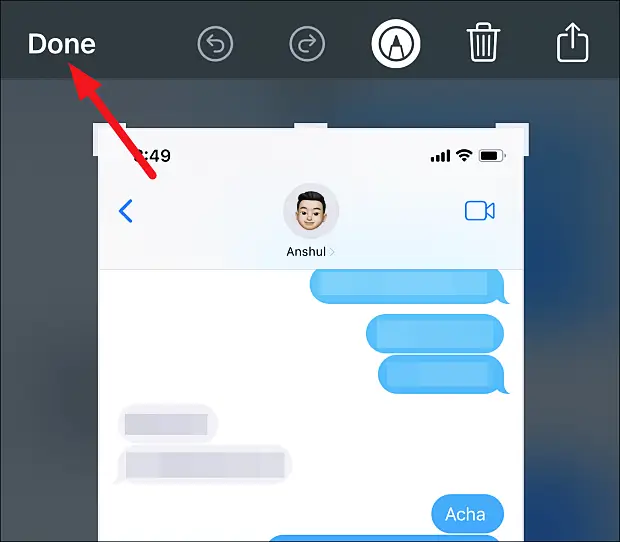
Quindi seleziona “Salva in foto” per salvare lo screenshot. Puoi anche salvare come file invece di una foto qui.
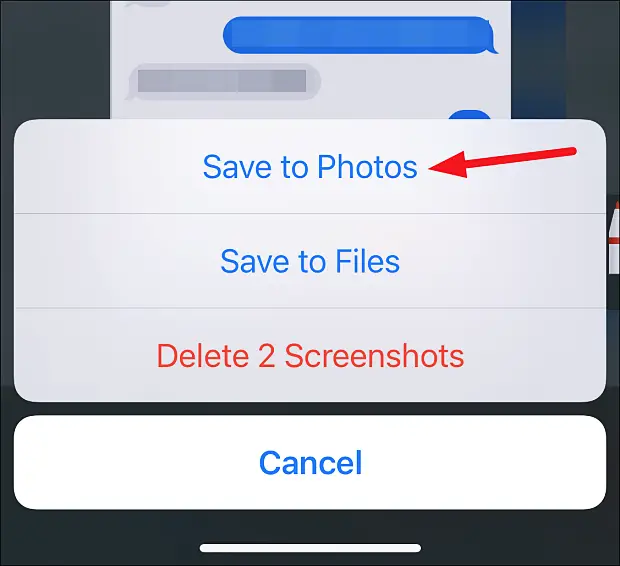
Puoi conservare lo screenshot in una foto, trasferirlo sul tuo computer, inviarlo via email a te stesso o salvarlo nel cloud storage.
messaggio che passa
Se non vuoi ingombrare il tuo telefono con schermate, potresti fare meglio a passare il messaggio come messaggio di testo o via e-mail. E puoi salvare tutte le chat che vuoi, a seconda di quante chat vuoi esportare e di quanto tempo dedichi. Puoi anche omettere i messaggi che non desideri esportare. Ma fa attenzione. In questo modo tutti i messaggi sono legati insieme. I messaggi non hanno nomi o timestamp.
Apri una conversazione nell’app Messaggi. Quindi tieni premuto il messaggio che desideri includere nell’esportazione. Appariranno diverse opzioni. Tocca “Altro”.
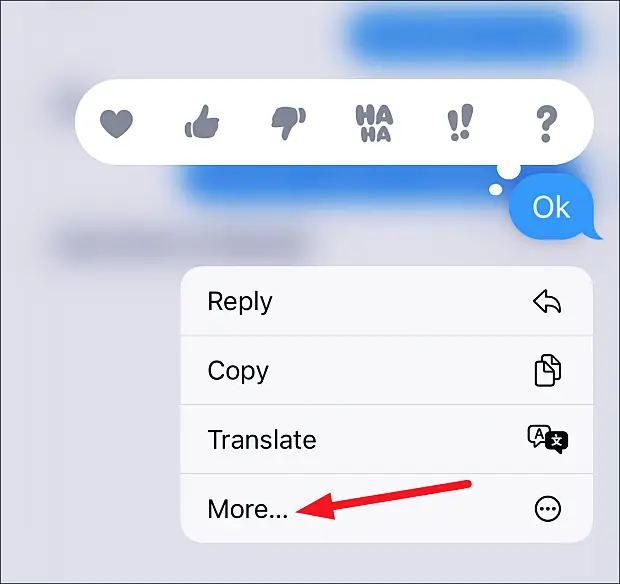
I messaggi che avevi sono stati selezionati. Tocca per selezionare altri messaggi che desideri includere. Se hai molti messaggi, ci vorrà del tempo per selezionarli. Non esiste una scorciatoia per renderlo veloce. Quindi tocca l’opzione “Avanti” nell’angolo in basso a destra dello schermo.

Il messaggio viene caricato nella casella di composizione di un nuovo messaggio. Ci sono diverse cose che puoi fare qui. Puoi inoltrare quel messaggio a te stesso in iMessage stesso. Tuttavia, non è la scelta ideale se il tuo obiettivo è creare una copia di backup che puoi portare altrove.
Tocca un messaggio, quindi tocca “Seleziona tutto” dalle opzioni visualizzate.
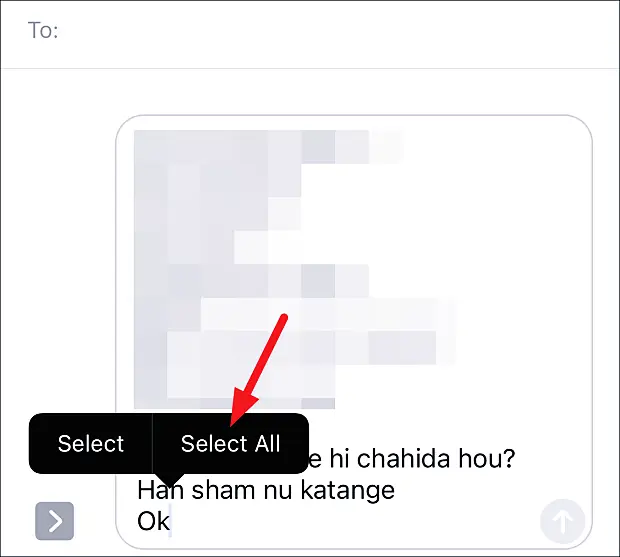
Quindi seleziona “Copia” dalle opzioni aggiuntive visualizzate.
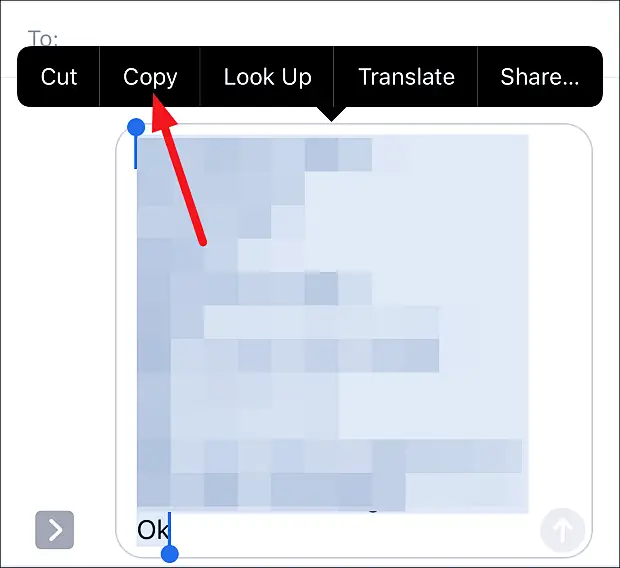
Puoi anche utilizzare il gesto di copia per copiare il testo posizionando tre dita sullo schermo e pizzicando verso l’interno.
Puoi quindi incollarlo nella posta, nelle note o in qualsiasi altro luogo.
Salva come PDF
Puoi anche salvarlo in Pages ed esportare il file in PDF. Apri il documento in Pages e incolla il tuo messaggio. Quindi tocca il menu a tre punti nell’angolo in alto a destra.
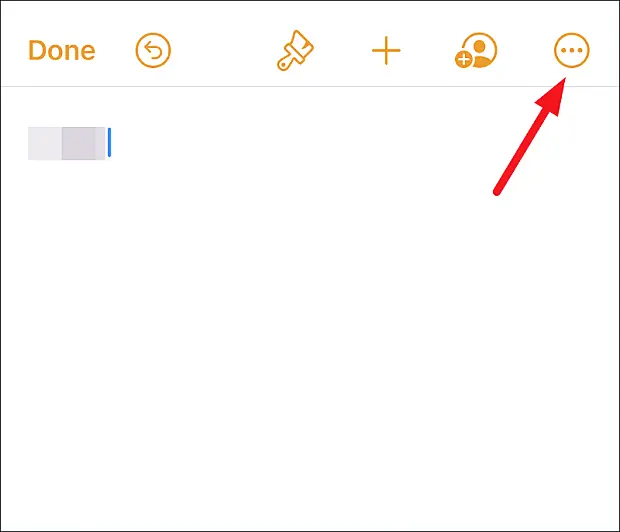
Seleziona “Esporta” dalle opzioni.
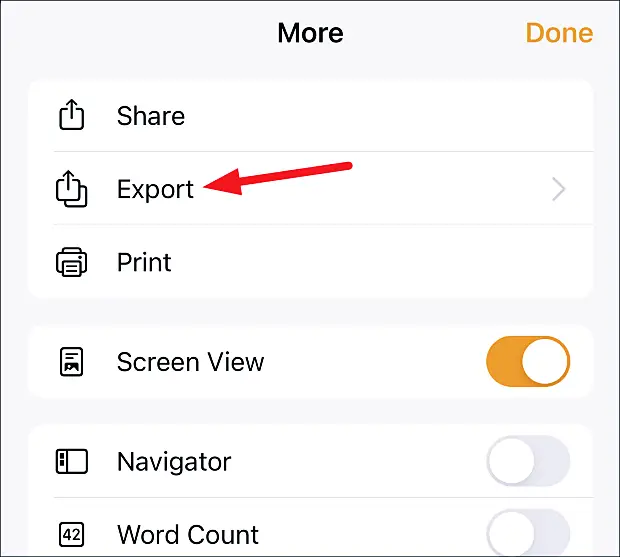
Quindi seleziona “PDF” dalle opzioni di esportazione.
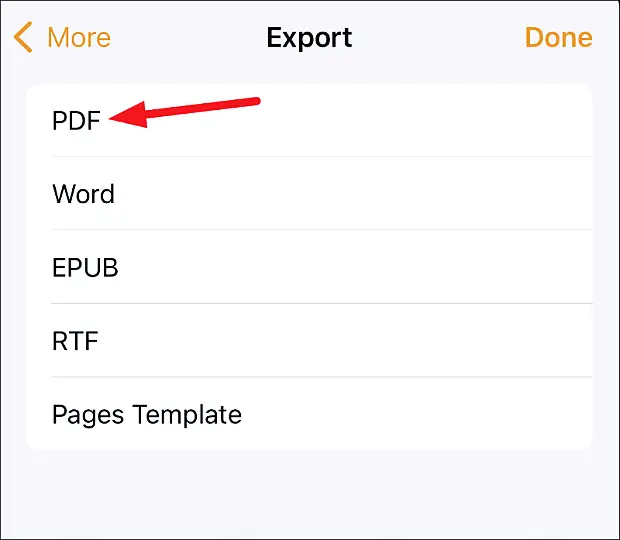
L’esportazione dei messaggi diventa molto difficile quando si utilizza iMessage. Ma se hai una forte volontà, c’è sempre un modo per raggiungerla.
Sopra, abbiamo visto come esportare le conversazioni di iPhone iMessage. Ci auguriamo che queste informazioni ti abbiano aiutato a trovare ciò di cui hai bisogno.













